Как исправить ошибку при запуске приложения 0xc0000142 во время запуска игры, программы или при входе в Windows 10, 8.1 или Windows 7.
Ошибка 0xc0000142 при запуске приложения в Windows 10

Почему появляется ошибка 0xc0000142
• Повреждение файлов и библиотек, которые требуются для запуска приложения.
• Проблемы с совместимостью.
• Системный файл недоступен.
• Недостаточно прав для запуска приложения.
• ОС не соответствует требованиям игры или программы.
• Присутствие на компьютере вирусов и вредоносных приложений.
• Компоненты NetFramework и DirectX работают некорректно.
• Отсутствуют необходимые драйверы видеокарты.
• К компьютеру подключено несовместимое оборудование.
•
На жёстком диске есть повреждённые секторы
.
Таким образом, ошибка 0xc0000142 появляется вследствие механического повреждения компонентов компьютера или нарушений в программном обеспечении.
Как исправить ошибку 0xc0000142 при запуске приложения Windows 10: обзор эффективных способов
Способ № 1Запуску программы может препятствовать установленный на компьютере антивирус. Его следует отключить на время, и затем вновь попробовать запустить приложение.
Если ошибка на экране появится опять, можно попробовать удалить программу через пункты меню «Панель управления» — «Программы и компоненты». Затем эту программу скачивают и устанавливают повторно. Перед запуском надо проверить, чтобы на пути к папке установки не было русских букв.

Способ № 2Нередко ошибка 0xc0000142 появляется из-за того, что имя пользователя содержит русские буквы. Поэтому необходимо переименовать имя или создать нового пользователя, имя которого будет содержать только буквы латинского алфавита. И потом через этого пользователя пробуют запустить приложение.
Создание новой учётной записи происходит таким образом:
• нажать кнопку «Пуск», выбрать раздел «Параметры»;
• перейти в раздел «Учётные записи», выбрать пункт «Семья и другие пользователи»;
• открыть меню «Добавить члена семьи», затем выбрать «Добавить ребёнка»;


• нужно ввести имя пользователя и придумать пароль, затем нажать «Далее».
Способ № 3Данный способ заключается в проверке компьютера на наличие вредоносного ПО. Заражение системных файлов вирусами также может привести к сбоям при открытии приложений, которые ранее нормально работали. Рекомендуется использовать бесплатные версии антивирусов Dr.Web CureIt или Virus Removal Tool. Запускаем процесс сканирования системы и ждём результатов. Затем пробуем открыть программу, которая не хотела запускаться.
Ещё нужно проверить Windows 10 на наличие ошибок:
• открыть список служб через меню «Пуск»;
• выбрать пункт «Командная строка (Администратор)»;

• система выведет запрос «Разрешить этому приложению вносить изменения на вашем устройстве», необходимы выбрать «Да»;
• когда откроется обработчик команд, вводим
sfc /scannow
и нажимаем Enter.

• Запустится процесс проверки файлов на ошибки. После его завершения надо перезагрузить компьютер и проверить, запускается ли приложение.
Способ № 4Самая распространённая причина возникновения неполадки – наличие русских букв в пути установки проблемного приложения. Проверить это можно так:
• если ярлык расположен на рабочем столе – нужно кликнуть по нему правой кнопкой мышки и открыть пункт «Свойства»;
• в открывшемся окне переходим на вкладку «Ярлык» и смотрим, что указано в поле «Объект»;
• если указанный путь содержит кириллицу, программу желательно переустановить и ещё раз проверить, что отображается в поле объект.

А должно быть так:

Если на рабочем столе нет ярлыка программы и запуск осуществляется через меню «Пуск», делают следующее:
• открыть меню «Пуск»;
• выбрать программу, кликнуть по ней и в открывшемся меню нажать «Дополнительно» — «Расположение файла»;

• появится папка с ярлыком программы;

• далее надо кликнуть по ярлыку, выбрать пункт «Свойства»;
• проверить, что отображается в поле «Объект»;
• если есть русские программы – приложение переустанавливают и повторяю попытку запуска.
Способ № 5Для решения проблемы надо выполнить запуск приложения в режиме совместимости с предыдущей версией ОС. Последовательность действий:
• кликнуть по ярлыку программы правой кнопкой, выбрать раздел «Свойства»;
• перейти на вкладку «Совместимость»;
• в соответствующем поле выбрать версию ОС, под которую было создано приложение;
• установить галочку возле пункта «Запустить программу в режиме совместимости с»;
• нажать «ОК».

Вместо послесловияРассмотренные способы в большинстве случаев помогают устранить неполадку и приложение начинает работать без сбоев. Для решения проблемы стоит комбинировать разные варианты. Иногда для устранения ошибки 0xc0000142 в Windows 10 необходимо удалить программу и заново установить её.
Метки к статье: Windows 10 Ошибки
Источник: http://remontcompa.ru/windows/windows-10/2159-oshibka-0xc0000142-pri-zapuske-prilozhenija-v-windows-10.html
Возникновение ошибки 0xc0000142
При запуске программ и приложений на основании файлов библиотек могут возникать различного рода ошибки, связанные непосредственно с самим приложением, которое невозможно запустить. Конкретика проблемы часто выявляющейся ошибки 0xc0000142 заключается в сбое, неисправности, повреждении или отсутствии системных файлов, отвечающих за запуск приложения или его работоспособность.
Источник: http://zen.yandex.ru/media/tehnichka/kak-ispravit-oshibku-0xc0000142-pri-zapuske-prilojeniia-5fe5d490dba1eb4af890f1c7
Причины ошибки 0xc0000142 при запуске приложения в Windows 10
Вне зависимости от того, открываете вы «СИМС 4», «Transformers: Fall of Cybertron» или другие игры, проблема будет давать о себе знать, если в работу устройства вмешались следующие факторы:
- некорректная сборка приложения;
- неправильный путь установки;
- ошибочная блокировка ПО антивирусом;
- устаревшие драйверы оборудования ПК;
- несовместимость с характеристиками компьютера.
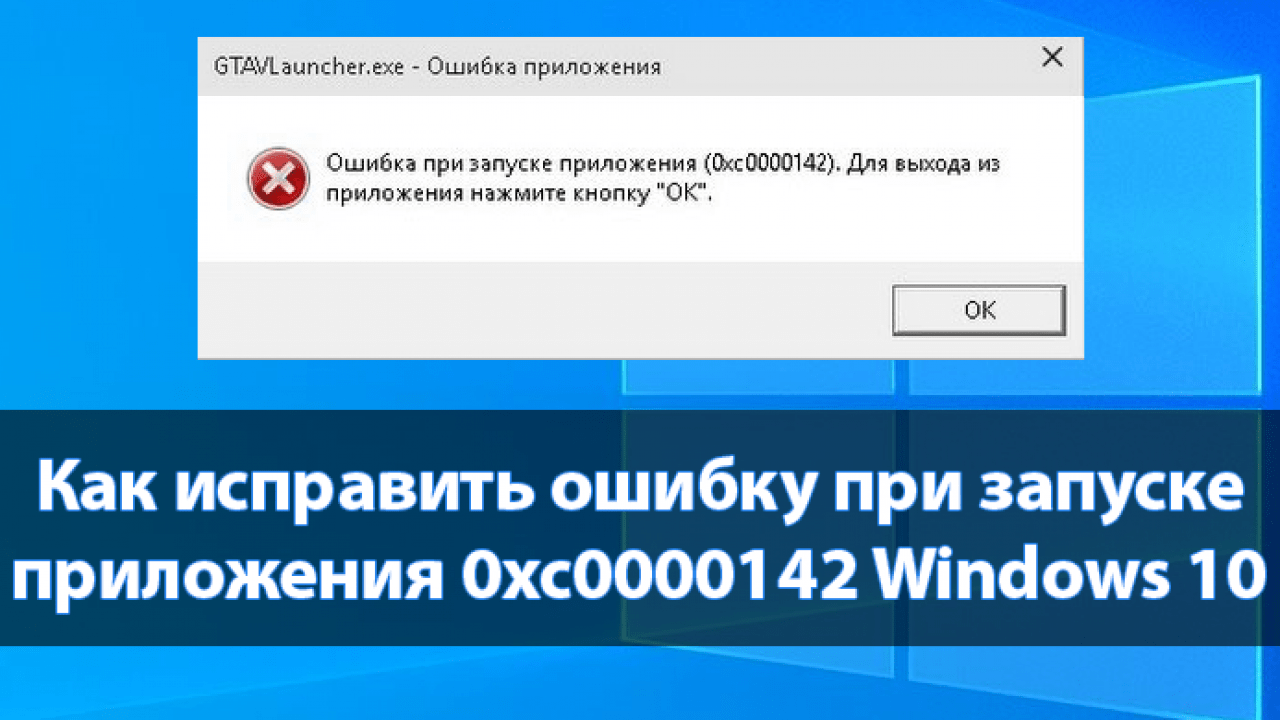
Большое количество возможных причин появления ошибки заставляет пользователя прибегнуть к целому ряду мер для решения проблемы. Поэтому важно найти свободное время и четко следовать требованиям инструкции.
Источник: http://it-tehnik.ru/windows10/oshibki/pri-zapuske-prilozheniya-0xc0000142-kak-ispravit.html
Ошибка приложения 0xc0000142 при запуске игры или программы

Самая распространенная ситуация — ошибка при запуске приложения 0xc0000142 возникает при запуске какой-либо игры или программы, чаще всего — недавно установленной, а также, в наших реалиях — не обязательно лицензионной, хотя этот фактор может и отсутствовать.
Ниже — способы, которые чаще всего помогают исправить ошибку 0xc0000142 в описанной ситуации, а если они не помогут, перейдите к разделу про дополнительные методы: в нем перечислены реже срабатывающие решения, которые, тем не менее, могут оказаться верными в вашем сценарии.
- Если на вашем компьютере установлен сторонний антивирус, отключите его (а лучше удалить, хотя бы временно) и попробуйте выполнить запуск игры или программы снова. Если ошибка повторилась, а программу вы установили недавно и она не является лицензионной, попробуйте удалить её (через Панель управления — Программы и компоненты), а затем, не включая антивирус — снова установить её, причем обратите внимание, чтобы в пути к папке установки не было кириллицы (русских букв).
- Если игра или программа была установлена в папки, пути к которым содержат кириллицу (это можно узнать, открыв свойства ярлыка программы и посмотрев путь), попробуйте переустановить её в папку, путь к которой не содержит русских букв.
- Попробуйте выполнить запуск игры в режиме совместимости с предыдущей версией ОС (правый клик по ярлыку — свойства — вкладка «Совместимость»), а также от имени администратора, что настраивается в том же разделе параметров.

- Выполните чистую загрузку Windows 10, 8.1 или Windows 7. Если ошибка пропадет, это означает, что какая-то служба или сторонняя программа вызывает появление ошибки при запуске нужной программы. Чаще всего речь идет о различном ПО для защиты компьютера. Задача — найти, какая именно. Если ошибка стала появляться недавно, можно предположить, что речь идет о недавно установленной или обновленной программе. Можно попробовать использовать точки восстановления при их наличии.
Это не все возможные методы исправить ошибку при запуске приложения, но чаще других срабатывающие в рассмотренном случае. Если же ошибка 0xc0000142 продолжает возникать, более изощренные способы решения вы найдете далее в инструкции.
Источник: http://remontka.pro/0xc0000142-error-windows-10/
Что это за ошибка: причины появления и методы решения
Среди всего многообразия советов и рекомендаций, представленных опытными юзерами и администраторами и проверенных опытом многочисленных пользователей, стоит отметить 5 наиболее рациональных и действенных способов.
Однако прежде чем проверять какой-либо метод решения данной проблемы на собственной ОС, обязательно дочитайте статью до конца и создайте точку восстановления (как это сделать будет описано далее).
Источник: http://911-win.ru/article/oshibka-pri-zapuske-prilozheniya-0xc0000142-na-windows-10—kak-ispravit/
Что означает код ошибки 0xc0000142 ?
В общем случае 0xc0000142 является системной ошибкой с любыми существенными недостающими файлами или поврежденными файлами. Это относится к INVALID_IMAGE_FORMAT . По этой причине его необходимо исправить для запуска определенных приложений или программы. Даже он не может запустить некоторые из .exe-файлов из RUN.
Ошибка указывает в шестнадцатеричном формате с именем 0xc0000142 . Он дает сообщение о местоположении стандартного местоположения ошибки, но это еще не все об идентификации ошибки. Хотя вы можете решить это, выполнив несколько простых методов, и приложения или программа будут работать. Я покажу вам всех, просто останься со мной.
Причины ошибки приложения 0xc0000142 :
Ошибка приложения 0xc0000142 вызвана неисправностью или повреждением программы, которую вы пытаетесь использовать. Многие люди сообщают об этой ошибке при попытке запустить « cmd.exe », который является программой эмулятора DOS для вашего компьютера. Хотя эта ошибка не указывает фактическую проблему с рассматриваемой системой или приложением, вы можете исправить ее с помощью стандартного метода.
Наиболее типичной причиной появления ошибки приложения 0xc0000142 является повреждение или повреждение файлов, которые требуются для различных приложений. Эти файлы необходимы для использования вашим компьютером, и если они каким-либо образом повреждены, они сделают ваш компьютер крайне ненадежным и вызовут ошибки, такие как ошибка 0xc0000142.
Рекомендуемые решения:
- Программа под названием «Защита поиска» или «Усилитель SW» (попробуйте удалить)
- Неправильно переключаемый ключ рег
- Драйверы NVIDIA (обновление или переустановка)
- Поврежденная установка C ++ (попробуйте переустановить C ++)
- Установите DirectX 11
- Установка Microsoft .NET Framework
- Антивирус или пакеты защиты (попробуйте отключить антивирус)
Источник: http://comhub.ru/oshibka-pri-zapuske-prilozheniya-0xc0000142/
Как исправить ошибку 0xc0000142 при запуске приложения в Windows 10 – 8 шагов

Работу компьютера невозможно представить без программ сторонних разработчиков. Но периодически появляется ошибка 0xc0000142 при запуске приложения, и не понятно, как ее исправить на ОС Windows 10. Подобная проблема проявляется как в профессиональных программах, так и в играх. Для устранения неполадок необходимо определить причину возникновения ошибки, после чего перейти к способам исправления.
Источник: http://rusrokers.ru/oshibka-0xc0000142-pri-zapuske-igry-windows-10-chto-delat-i-kak-ispravit/
Способ 2: Удаление подозрительных программ
Иногда на компьютер пользователя попадают неизвестные программы, которые он сам не устанавливал. Они могут провоцировать появление различных проблем, в том числе и той, о которой идет речь в данной статье. Рекомендуется вручную проверить список такого софта и по необходимости удалить подозрительные компоненты.
- Откройте «Пуск» и перейдите в «Параметры».

Там выберите категорию «Приложения».

Ознакомьтесь со списком программ и удалите те, в которых не нуждаетесь или чье присутствие вызывает у вас подозрения.

Существуют дополнительные варианты удаления софта в Windows 10, в том числе и того, который не деинсталлируется стандартными средствами. Детальные руководства по этим темам ищите в статьях по ссылкам ниже.
Подробнее:
Удаление игр на компьютере с Windows 10
Методы удаления удаленных программ в Windows 10
Отметим, что после удаления странных программ, если они все-таки были обнаружены, рекомендуется просканировать систему на наличие вирусов, чтобы исключить заражение различного рода угрозами. Разобраться в этом поможет отдельный материал от другого нашего автора далее.
Подробнее: Борьба с компьютерными вирусами
Источник: http://lumpics.ru/error-0xc00000142-when-starting-the-app-in-windows-10/
Установите библиотеку Net Framework
Если у вас появляется ошибка приложения 0xc0000142, то причиной может быть отсутствие нужных файлов библиотек. Чаще всего критическое уведомление появляется в момент, когда вы хотите запустить игру или приложение для работы с графикой. Скачать недостающие файлы можно с официального сайта Microsoft.
- На странице, которая распространяет библиотеку, вы увидите выпадающее меню для выбора языка.
- После того как вы выставите на этой странице «Русский», нажмите на кнопку «Скачать».
- После загрузки, щелкните по файлу для начала установки.
- Процесс размещения на компьютере нужных файлов проходит автоматически. Вам нужно лишь подтвердить соглашение с лицензией.
Установщик проверяет перед загрузкой наличие файлов, если все библиотеки на компьютере есть, вы увидите сообщение, что установлена актуальная версия.
Загрузите ПО из комплекта программы
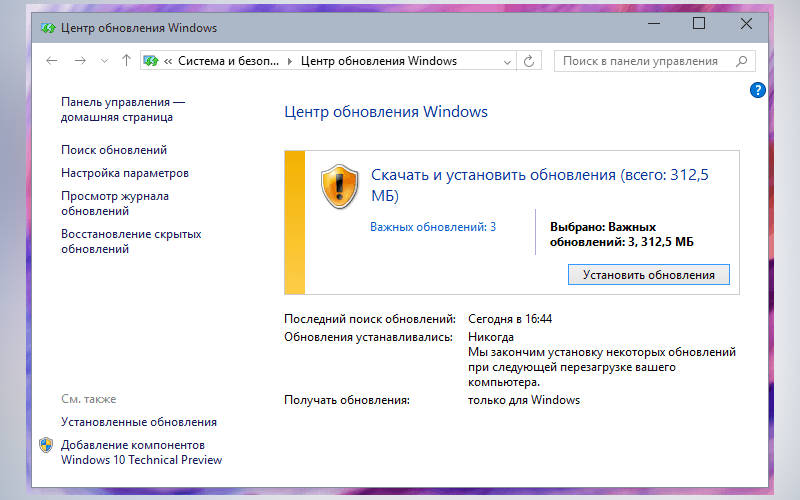
Если у вас на компьютере возникает ошибка ГТА 5 0xc0000142, то необходимо сначала попробовать удалить игру при помощи CCleaner, а потом установить ее вновь. Часто неопытные пользователи компьютера отказываются от установки абсолютно всех сопутствующих программ, но среди них могут оказаться и полезные утилиты. В загрузчик часто включают:
- DirectX;
- VCRedist;
- Visual C++.
Эти файлы необходимы на компьютере, чтобы игры запустилась. Учтите, что у вас может стоять самая свежая версия DirectX, но без некоторых файлов старых библиотек игра работать не будет. Поэтому не стоит игнорировать предложение загрузить действительно полезные утилиты.
Источник: http://smartbobr.ru/poleznosti/0xc0000142/
Причины ошибки 0xc0000142
Если при запуске приложения появилось сообщение «Ошибка при запуске приложения (0xc0000142). Для выхода из приложения нажмите кнопку “ОК”», это свидетельствует о сбое или существующих неполадках программного обеспечения или недостатках и отсутствии системных файлов. Чтобы понять, в чем могут быть причины, нужно разобраться в специфичности их происхождения. Этими причинами могут выступать:
- системный сбой в процессе установки приложения,
- проблема совместимости с операционной системой,
- отсутствие важных обновлений,
- отсутствие важных компонентов и платформ для реализации решения задач,
- наличие вредоносного программного обеспечения,
- конфликт с антивирусным программным обеспечением,
- устаревшие или некорректно установленные драйвера видеокарты,
- повреждения жесткого диска.
Источник: http://zen.yandex.ru/media/tehnichka/kak-ispravit-oshibku-0xc0000142-pri-zapuske-prilojeniia-5fe5d490dba1eb4af890f1c7
Продвинутый способ (для опытных пользователей)
Если предыдущие способы не помогли или вы хотите выяснить первопричину возникновения ошибки, можно просканировать неработающее приложение на предмет использования им DLL, с отображением полных путей к библиотекам и отображением их разрядности x32 или x64 для выявления не совместимости. Будем использовать программу Dependency Walker, которая как раз всё это и умеет делать.
Ссылки для скачивания (в зависимости от разрядности Вашей ОС):
Скачать Dependency Walker для x32
Скачать Dependency Walker для x64
Открываем не работающую программу в Dependency Walker и анализируем все используемые ею DLL. Каждый случай индивидуален и здесь придется поработать, поанализировать самостоятельно.
Источник: http://allerrorcodes.ru/oshibka-pri-zapuske-prilozheniya-0xc0000142/
Способ 4: Обновление драйверов видеокарты
Ошибка с кодом 0xc0000142 бывает вызвана проблемами с работоспособностью графических драйверов, например, изначально была поставлена не та версия или она уже устарела. Из-за этого следует любым удобным методом проверить наличие обновлений для видеокарты, о чем более детально читайте в материале по ссылке ниже.
Подробнее: Способы обновления драйверов видеокарты на Windows 10

Источник: http://lumpics.ru/error-0xc00000142-when-starting-the-app-in-windows-10/
Способ 5: Установка недостающих компонентов
Еще одна причина возникновения проблем при запуске приложений — отсутствие дополнительных компонентов, необходимых для их работы. Сюда относится Visual C++, DirectX и .NET Framework. Первые и последние составляющие обновить в Windows 10 не составит труда, поскольку для этого придется только воспользоваться официальными сайтами, о чем написано в статьях далее.
Скачать Microsoft Visual C++ / Скачать Microsoft .NET Framework
Подробнее: Как обновить .NET Framework

C DirectX дела обстоят сложнее, поскольку компонент по умолчанию установлен в Виндовс 10. Однако это не отменяет того факта, что некоторые файлы могут быть повреждены, отсутствовать или вообще связаны с предыдущими версиями библиотеки. Тогда может потребоваться переустановка компонента и добавление недостающих файлов, чему посвящена другая статья на lumpics.
Подробнее: Переустановка и добавление недостающих компонентов DirectX в Windows 10
Источник: http://lumpics.ru/error-0xc00000142-when-starting-the-app-in-windows-10/
Проверка винчестера
Директива sfc /scannow, выполненная из командной строки, поможет найти и вылечить неисправные сектора жесткого диска. Вызывайте КС от имени админа. Для этого кликайте пкм на названии приложения в области служебных программ.

Запускайте процесс и ждите его окончания.

Слишком большое число ошибок говорит о неисправности винчестера – возможно пришло время его менять.
Источник: http://windows10x.ru/oshibka-pri-zapuske-prilozheniya-0xc0000142/
Способ 6: Проверка целостности системных файлов
Этот вариант не очень часто оказывается эффективным, поскольку сама ситуация с повреждением системных файлов встречается редко. Прибегать к использованию этого варианта следует только если описанные выше решения не принесли результата. Возможно, понадобится задействовать сразу две системные утилиты по очереди, о чем в развернутом виде рассказано далее.
Подробнее: Использование и восстановление проверки целостности системных файлов в Windows 10

Стоит уточнить, что некоторые приложения, полученные из сторонних источников, работают с ошибками по причине внутренних сбоев. Их стоит попытаться переустановить или скачать другую сборку, например, уже с официального сайта. Тогда проблема должна быть решена.
 Мы рады, что смогли помочь Вам в решении проблемы.
Мы рады, что смогли помочь Вам в решении проблемы.  Опишите, что у вас не получилось.
Опишите, что у вас не получилось.
Наши специалисты постараются ответить максимально быстро.
Помогла ли вам эта статья?
ДА НЕТ
Источник: http://lumpics.ru/error-0xc00000142-when-starting-the-app-in-windows-10/




